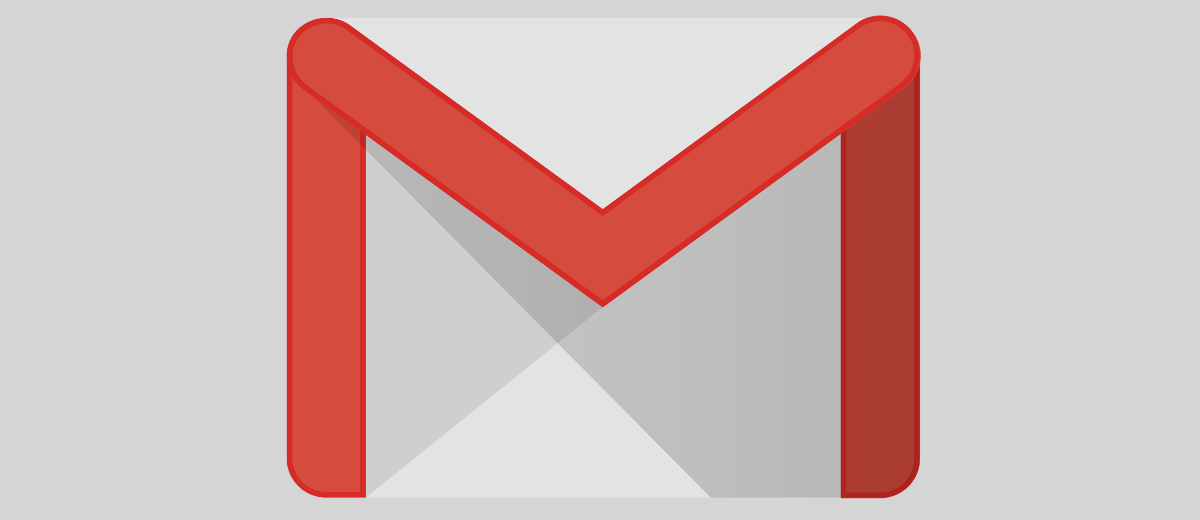Как запланировать отправку письма в Gmail
Если вам нужно отправить электронное письмо в определённое время, то никаких проблем – в Gmail это легко можно запланировать.
Возможно, что вы отвечаете на электронные письма в неподходящий час и не хотите, чтобы получатель знал об этом. Или может быть, вы хотите отправить сообщение тому, кто сейчас в отпуске, но не хотите отвлекать его от отдыха. Какой бы ни была ваша причина, запланировать отправку письма очень просто.
После того, как вы подготовили письмо, нажмите на стрелку вниз, расположенную справа от кнопки «Отправить». Откроется меню, содержащее только одну строку – «Запланировать отправку». Нажмите на него и откроется окно, предлагающее различные варианты – «Завтра утром», «В понедельник» и т.п. Там же можно указать требуемые дату и время, воспользовавшись пунктом «Выбрать дату и время».
В последнем случае откроется календарь, где вы сможете выбрать подходящую дату и задать точное время отправки. Укажите требуемое и нажмите на «Запланировать отправку».
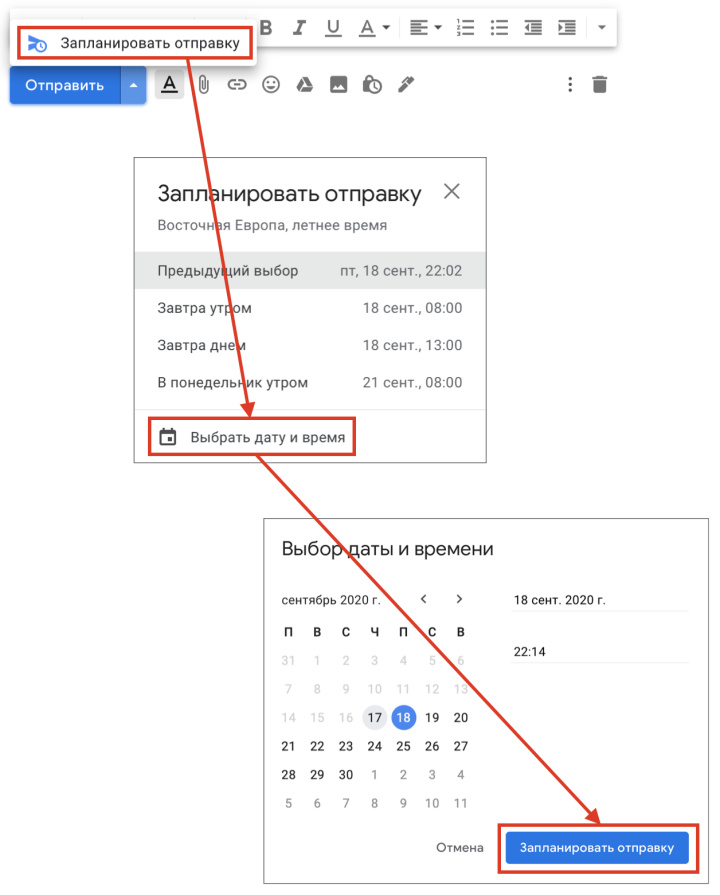
Запланированные письма можно просмотреть (вдруг вы передумаете их отправлять), воспользовавшись пунктом «Запланированные», который автоматически появится в боком меню.